Camo es una poderosa aplicación que le permite usar su iPhone y cualquier cámara USB conectada como una cámara web para su Mac. Lo uso todas las semanas para grabar videos y podcasts en vivo. La cámara integrada en la MacBook, e incluso la pantalla de estudio de gama alta – simplemente no se compara con la claridad y la calidad de la cámara de un iPhone.
Una versión básica de esta función está integrada en macOS llamada Cámara de continuidad. Pero como la mayoría de las aplicaciones que han sido shelocked, Camo va más allá con potentes herramientas y funciones profesionales.
Camo también funciona con PC con Windows, teléfonos con Android y la mayoría de las cámaras modernas, no solo con Mac y iPhone.
Cómo usar tu iPhone como cámara web en tu Mac con Camo
Primero, tendrás que descargar Camo desde la App Store de tu iPhone (o teléfono Android) y desde el sitio web para tu Mac (o PC con Windows).
Hay un nivel gratuito con grabación de video sin marca de agua, pero está limitado a video de 720p, la lente de la cámara principal, 30 FPS y modo de imagen estándar.
Desbloqueo de todas las funciones cuesta $40 anuales o $5 mensuales.Una vez que lo haya configurado, simplemente inicie la aplicación en cada dispositivo.
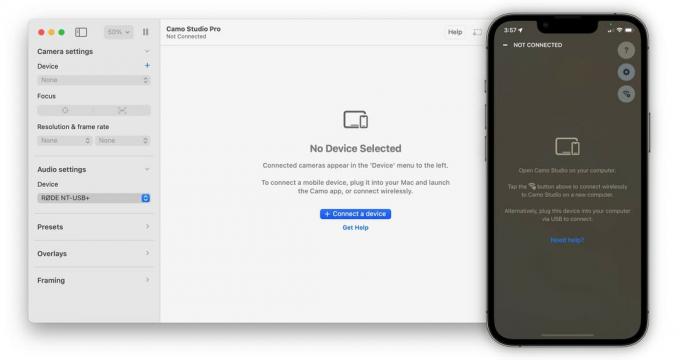
Captura de pantalla: D. Griffin Jones/El culto de Mac
Recomiendo usar una conexión por cable, pero si no tiene un cable a mano, puede configurarlo de forma inalámbrica. Simplemente haga click conectar un dispositivo en su computadora, toque el ícono de Wi-Fi en su teléfono y escanee el código QR.
Mientras su teléfono ejecuta la aplicación Camo, la pantalla se vuelve negra después de unos momentos para asegurarse de que no se sobrecaliente o se quede sin energía.
Configura tu cámara
Bajo Ajustes de la cámara, puede elegir qué lente de cámara usar en su teléfono, establecer el enfoque y la velocidad de fotogramas. Configuraciones de audio, inmediatamente debajo, elegirá qué micrófono usar.

Captura de pantalla: D. Griffin Jones/El culto de Mac
Bajo Preajustes, puede cambiar entre algunos modos de color diferentes.
Tiene una serie de plantillas superpuestas personalizables si desea mostrar su nombre e información de contacto; haga clic en el botón de capa en la parte inferior derecha para desactivarlo. Para personalizar uno, haga clic derecho y haga clic en Duplicar y editar.
Bajo Enmarcado, puede elegir que la cámara se acerque y aleje automáticamente y se desplace para mantener el rostro centrado. Por alguna razón, establece qué tan cerca desea que la cámara siga su rostro en una escala de fresa a calabaza (la calabaza es un cultivo más ajustado), pero sigue mi rostro bastante de cerca.
Grabar videos de Camo
Para grabar videos de Camo, haga clic en el botón Grabar en la barra de herramientas. Haga clic en la flecha a la derecha para elegir dónde guardar el video. Escribe continuamente en el archivo a medida que graba, por lo que si la aplicación se bloquea o algo se rompe a la mitad, no se perderá todo.
Otro detalle es que puedes estar en una llamada de FaceTime o Skype mientras Camo aún está grabando.
Controles de imagen avanzados

Captura de pantalla: D. Griffin Jones/El culto de Mac
A la derecha, tiene controles de cámara adicionales.
Mejoras de imagen use los datos de profundidad de su teléfono para darle a su fondo un efecto de desenfoque. Puede optar por un desenfoque artístico sutil, un desenfoque de privacidad severo o un fondo de pantalla verde completo.
Esto no funciona muy bien si (a) tienes un micrófono en un brazo frente a ti y (b) no te has cortado el pelo en seis meses. Se ve adecuado en una captura de pantalla, pero en vivo, parpadea notablemente.
Ajustes de imagen le brinda un control detallado sobre la corrección de color a mano.
Bajo Avanzado, puede compensar el parpadeo de las luces fluorescentes. En el Reino Unido, por ejemplo, la iluminación de oficinas de 50 Hz a menudo entra en conflicto con las cámaras de 30 FPS; ajústela a 50 Hz para reducir el efecto.
En general, camuflaje es una aplicación para Mac bien hecha y cuidadosamente diseñada. Si desea hacer un esfuerzo adicional y mejorar su juego de videoconferencia, le permitirá aprovechar al máximo la potente cámara que lleva en el bolsillo.

